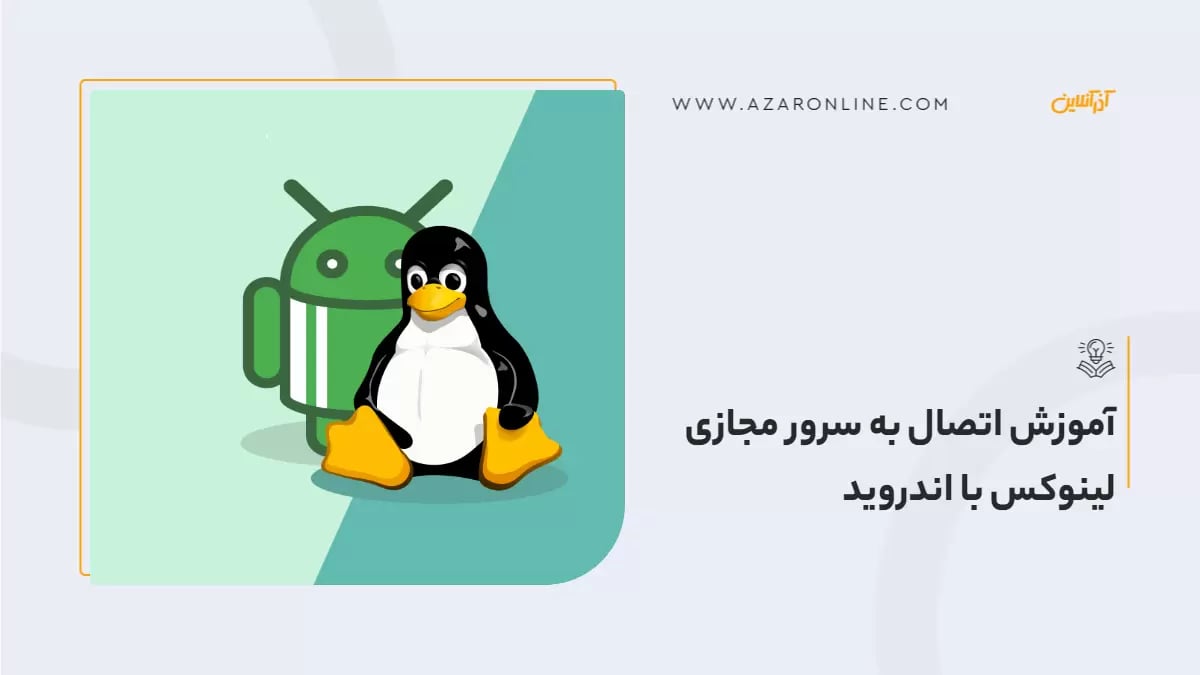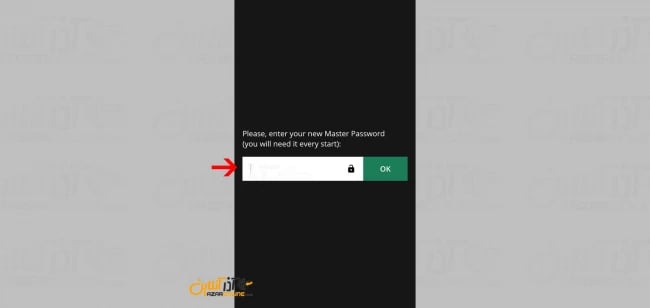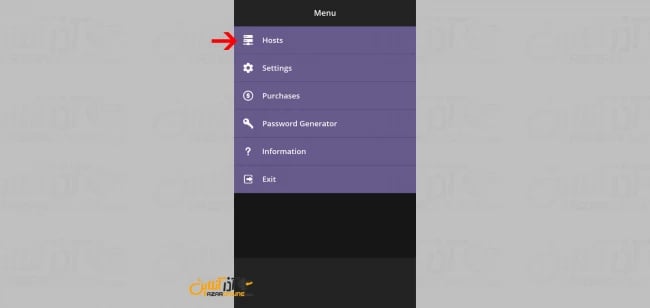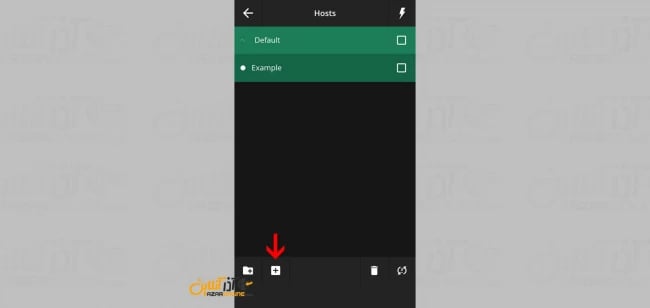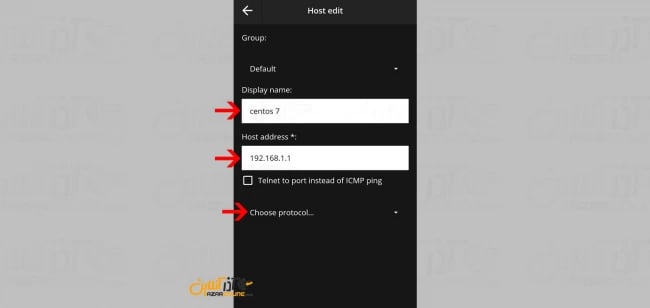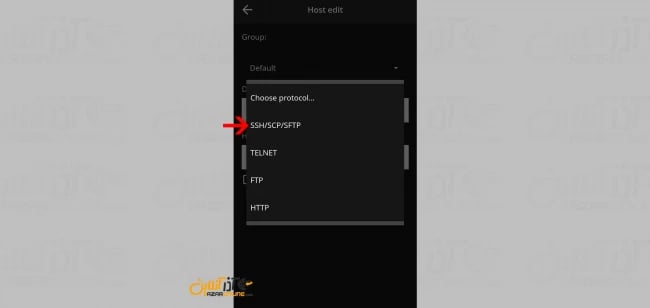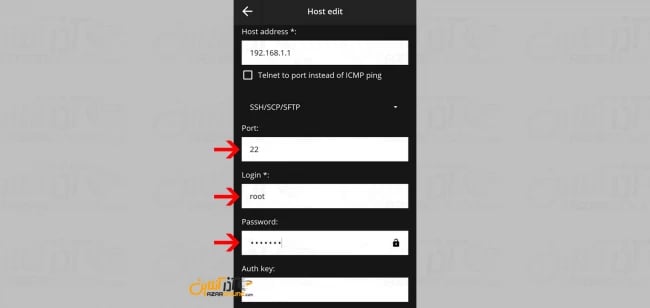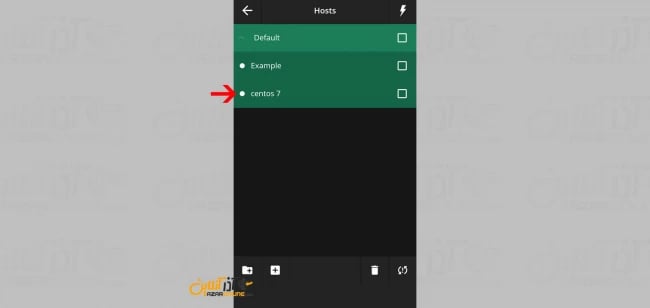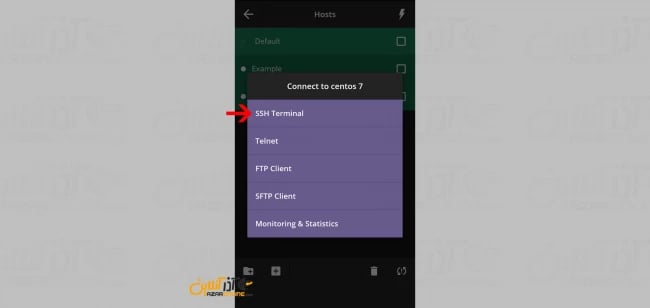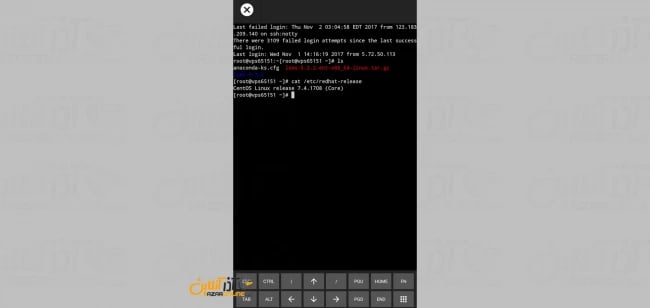اگر میخواهید با استفاده از گوشی اندروید خود به سرور لینوکس دسترسی پیدا کنید، باید از یکی از نرم افزارهای کاربردی موجود در بازار برای این کار استفاده کنید. اگر قصد دارید از راه دور و با استفاده از گوشی تلفن همراه به سرور مجازی لینوکس (Linux Virtual Server) خود دسترسی پیدا کنید، تنها کافی است که یکی از نرم افزارهای اتصال به سرور لینوکس را بر روی سیستم عامل اندروید خود نصب کنید و با استفاده از این نرم افزار به سرور لینوکس متصل شوید. در این مقاله نحوه اتصال به وی پی اس لینوکس با استفاده از نرم افزار Admin Hands را به شما آموزش میدهیم. پس اگر قصد راه اندازی سایت روی سرور مجازی لینوکس را دارید با ما با آموزش اتصال به vps با اندروید همراه باشید.
وصل شدن به سرور مجازی لینوکس (VPS Linux)
سرور مجازی یا VPS یک ابزار قدرتمند برای ارتقای وب سایت شماست. VPS لینوکس یک سرور اختصاصی است که از سیستم عامل متن باز (open source) لینوکس قدرت گرفته است. قابلیت انعطاف پذیری و امنیت قابل توجه لینوکس موجب شده است که بسیاری از کاربران از این سرور مجازی برای ذخیره فایلهای خود و به عنوان سرور وب سایت استفاده کنند. برای وصل شدن به سرور مجازی Linux میتوانید روشهای مختلفی را امتحان کنید. برای اتصال به Linux Virtual Server در مرورگر وب شما میتوانید با تایپ کردن آدرس آی پی سرور VPS لینوکس در زبانه آدرس به آن دسترسی پیدا کنید. اگر Linux VPS شما به اینترنت وصل نباشد، مرورگر از شما میخواهد که ابتدا سرور مجازی لینوکس خود را به اینترنت وصل کنید.
برای اینکه با استفاده از خط فرمان ویندوز (Command line) به وی پی اس لینوکس متصل شوید، باید در صفحه Command فرمان SSH را تایپ کنید. برای اتصال به سرور ویرچوال لینوکس با استفاده از VPN تنها کافی است که وی پی ان خود را باز کنید و به سروری که به VPS لینوکس متصل است وصل شوید.
آموزش وصل شدن به سرور مجازی لینوکس
نرم افزار اتصال به سرور لینوکس
تغییراتی که لازم است بر روی سرور انجام شود، اغلب توسط سیستمعامل رایانه شخصی یا لپ تاپ به راحتی قابل انجام است. اما شما میتوانید این تغییرات را حتی بر روی گوشی تلفن هوشمند یا تبلت خود نیز اعمال کنید. تنها کافی است که سیستم عامل اندروید را بر روی گوشی یا تبلت خود نصب داشته باشید و از نرم افزار Admin Hands یا یکی از نرم افزارهای مشابه آن برای اتصال به سرور مجازی لینوکس استفاده کنید.
SSH چیست؟
هنگامی که میخواهید به VPS لینوکس متصل شوید، باید از امن بودن اتصال اینترنت خود اطمینان حاصل کنید. برای این کار میتوانید از SSH یا VPN استفاده کنید. SSH یا پوسته امن (Secure Shell) یک پروتکل امن شبکه برای اتصال میان کاربر (Client) و سرور (Server) است و شما میتوانید با استفاده از آن سرورهای خود را از راه دور و از طریق شبکه اینترنت مدیریت کنید.
یکی از راههایی که از طریق آن میتوانید به طور امن به سرور لینوکس خود متصل شوید، از طریق SSH یا پوسته امن است. شما با نصب کردن نرم افزار OpenSSH که پروتکل امن انتقال فایل (SFTP) نیز جزئی از آن است میتوانید به سرور Linux وصل شوید. اما قبل از آنکه به سراغ اتصال به vps با اندروید بروید، ابتدا باید بدانید که این کار امنیت سرور شما را به خطر میاندازد. برای همین اگر قصد دارید از راه تلفن همراه هوشمند خود به سرور مجازی لینوکس متصل شوید باید این موضوع را مدنظر داشته باشید و سعی کنید امنیت سرور لینوکس خود را ارتقا بخشید.
استفاده از ssh در اندروید
امروزه با وجود پیشرفت بی سابقه پردازنده گوشیهای تلفن هوشمند و تبلتها، میتوان این ابزارهای الکترونیکی را جایگزین مناسبی برای کامپیوترهای شخصی دانست. شما حتی بعضی از این گوشیهای تلفن و تبلتها را میتوانید به کیبورد و ماوس بی سیم متصل کنید و مانند یک لپ تاپ از آنها استفاده کنید. توصیه ما به شما این است که برای کار با SSH و SFTP از یک کیبورد با قابلیت اتصال به بلوتوث استفاده کنید چون قطعاً به تایپ کردن نیاز خواهید داشت.
نصب یک کلاینت SSH اندروید به شما این امکان را میدهد که نرم افزارهای مورد نظر خود را از مسیر خط فرمان بصورت ریموت بر روی سیستمعامل رایانه یا لینوکس نصب کنید. یکی از این کلاینتهای پرطرفدار نرم افزار Admin Hands است که در این مطلب نحوه کار با آن را به شما آموزش میدهیم. پس اگر قصد اتصال به vps با اندروید را دارید با ما همراه باشید. نرم افزار Admin Hands یک نرم افزار لود بالانسر (load balancing software) قدرتمند است. این نرم افزار جدا از SSH دارای قابلیتهای فراوان و همچنین پشتیبانی از پروتکلهای Telnet ،FTP ،SFTP و ... میباشد که با نصب آن شما در اصل یک نرم افزار چندکاره مدیریت هاست ، لینوکس و ... را خواهید داشت.
از جمله مزایای Admin Hands میتوان موارد زیر را برشمرد:
- برخورداری از نسخه رایگان و حرفهای (pro)
- دارای قابلیت پشتیبانی از پروتکلهای SSH, FTP, SFTP, HTTP و Telnet
- ویجتهای پایش منابع
- امکان آپلود، دانلود و اجرای همزمان
- انجام خودکار تسکها تنها با یک کلیک
- کیبورد درون نرم افزاری با حروف و فلشهای ویژه
- امکان انتخاب تمهای مختلف برای ترمینال
- امکان سیو کردن هاست با پسوند XML, HTML و CSV
- امکان کپی/پیست کردن بین هاستها
- هایلایت کردن سینتکس
معایب Admin Hands:
- نسخه حرفهای آن امکانات بیشتری دارد و شما برای دسترسی به این امکانات باید این نسخه را خریداری کنید.
مراحل اتصال به vps با اندروید
پیش از هر چیز برای بارگذاری فایلهای وبسایت خود بر روی یک سرور مجازی، باید یک vps خریداری کنید. پس از خرید سرور مجازی لینوکس میتوانید با انجام مراحل زیر از طریق سیستم عامل اندروید بر روی گوشی موبایل یا تبلت خود به این سرور دسترسی پیدا کنید.
1- ابتدا از طریق گوگل پلی استور ، عبارت Admin Hands را جستجو کنید.
2- پس از یافتن آن ، بر روی Install کلیک کرده و منتظر بمانید به صورت کامل نصب گردد.
3- نرم افزار را باز کنید.
4- برای اولین بار که نرم افزار را باز میکنید یک پسورد از شما درخواست میکند که آن را وارد کرده و به یاد بسپارید.
نکته: برای دفعات بعدی ورود به این ابزار باید پسورد را وارد کنید و در صورت فراموشی رمز باید نرم افزار را حذف و مجدد نصب کنید.
5- سپس در صفحه اول، همانند تصویر زیر، به بخش hosts بروید.
6- در این بخش بر روی علامت اضافه کردن بزنید.
7- سپس یک نام دلخواه برای کانکشن خود وارد کرده و سپس آدرس IP سرور مجازی لینوکس خود را وارد کنید و در پایان بر روی Choose Protocol بزنید. دقت داشته باشید که شما باید از قبل این سرور مجازی را خریداری کرده باشید.
8- پس از لمس گزینه Choose protocol، صفحهای مانند تصویر زیر را خواهید دید، پروتکل ارتباطی مورد نظر خود را انتخاب کنید.
9-پس از انتخاب پروتکل مورد نظر به صفحه قبلی باز خواهید گشت، در این صفحه پورت SSH، یوزرنیم و پسورد خود را وارد کنید و بر روی علامت برگشت کلیک کنید.
نکته : اگر از کلیدهای رمزنگاری برای ارتباط SSH استفاده میکنید، آن را در فیلد آخر ( Auth Key ) وارد نمایید.
10- همانطور که ملاحظه میکنید، کانکشن شما ایجاد شده است.
11- کانکشن ساخته شده را لمس کنید و سپس پروتکل ارتباطی خود را مشخص کنید.
پس از انتخاب پروتکل ارتباطی، چند لحظه صبر کنید تا وارد لینوکس خود شوید.
12- پس از ورود، شما میتوانید دستور مورد نظر را وارد کرده از لینوکس سرور خود استفاده لازم را ببرید.
در اینجا آموزش اتصال به vps با اندروید به پایان میرسد. امیدواریم از این مقاله آموزشی در خصوص اتصال به سرور مجازی Linux نهایت استفاده را برده باشید. شما با استفاده از نرم افزار Admin Hands میتوانید در هر زمان و مکان در فضایی کاملاً کاربرپسند بر روی گوشی موبایل هوشمند سرور مجازی لینوکس خود را مدیریت کنید.
سوالات متداول
از کجا سرور مجازی یا vps تهیه کنیم؟
شما میتوانید از طریق مراجعه به وب سایت ارائه دهندگان خدمات هاستینگ و سرور مانند آذرآنلاین اقدام به خریداری سرور مجازی یا vps برای وب سایت خود کنید.
سرور خارجی یا ایرانی؛ کدام بهتر است؟
جواب این سؤال تا حد زیادی بستگی به حوزه فعالیت شما دارد. اگر مخاطبان وب سایت شما عمدتاً ساکن ایران هستند، بهتر است از سرورهای مجازی داخل کشور که قیمت مناسبتری دارند و خدمات پشتیبانی قویتری را نسبت به نمونههای خارجی ارائه میدهند استفاده کنید.
چگونه از vps برای هاستینگ وب سایت خود استفاده کنیم؟
انتقال دادههای وب سایت شما به سرور مجازی لینوکس یا ویندوز کار بسیار سادهای است و شما میتوانید در عرض چند دقیقه وب سایت خود را بر روی هاست vps آپلود کنید. برای این کار تنها کافیست پلن هاستینگ VPS مد نظر خود را متناسب با بودجه و نیازهای کسب و کارتان انتخاب کنید.
فرق vps ویندوز با سرور مجازی لینوکس چیست؟
وی پی اس ویندوز یک سرور مجازی است که بر روی سیستمعامل رایانه اجرا میشود. در حالی که vps لینوکس از سیستم عامل لینوکس استفاده میکند. تفاوت اصلی بین این دو وی پی اس در آن است که در VPS لینوکس امکان دسترسی اختصاصی به SSH و Telnet وجود دارد.
آیا دسترسی به فایلها در Linux virtual server با وی پی اس ویندوز متفاوت است؟
در هر دو این سرورهای مجازی شما میتوانید با استفاده از FTP به فایلهای خود دسترسی پیدا کنید.
مزیت VPS لینوکس چیست؟
امنیت، انعطاف پذیری، متن باز بودن و برخورداری از منابع اختصاصی از جمله مزایای استفاده از وی پی اس لینوکس به شمار میآیند.
معایب انتخاب لینوکس به عنوان سرور مجازی چیست؟
این هاست در مقایسه با هاستهای اشتراکی هزینه بالاتری را برایتان به دنبال دارد. اما از سوی دیگر امکانات آن از هاستهای اختصاصی محدودتر است. به علاوه برای کار با VPS احتیاج به دانش پایه فنی از سرور و شبکه دارید. بنابراین خرید سرور مجازی لینوکس برای افرادی که پیش زمینهای در این حوزه ندارند توصیه نمیشود و بهتر است این افراد از خدمات هاستینگ اشتراکی که رابط کاربری آسانتری دارند استفاده کنند.
null